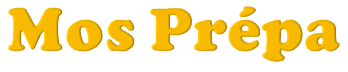 Préparez votre certification
Préparez votre certification
Microsoft Office Specialist
Récapitulatif des données avec des fonctions
Écrire des formules, c'est pratique puisqu'elles permettent de faire des calculs et des comparaisons sur les données ; mais Excel a mieux que ça, il propose un grand nombre de Fonctions qui permettent d'automatiser les opérations de calcul et de retourner les résultats, facilitant ainsi le travail de l'utilisateur.
Dans ce chapitre on va voir comment obtenir le récapitulatif des données en utilisant quelques-unes de ces fonctions :
- C'est quoi une Fonction ?
- La fonction SOMME (SUM)
- Les fonctions MIN et MAX
- La fonction MOYENNE (AVERAGE)
- La fonction NB (COUNT)
Recevez ce cours au format PDF en envoyant un message ici
Le fichier de travail est téléchargeable ici. Le classeur contient une seule feuille de calcul : VentesJanvier, sur laquelle vous allez appliquer les consignes de la rubrique Travail à faire.
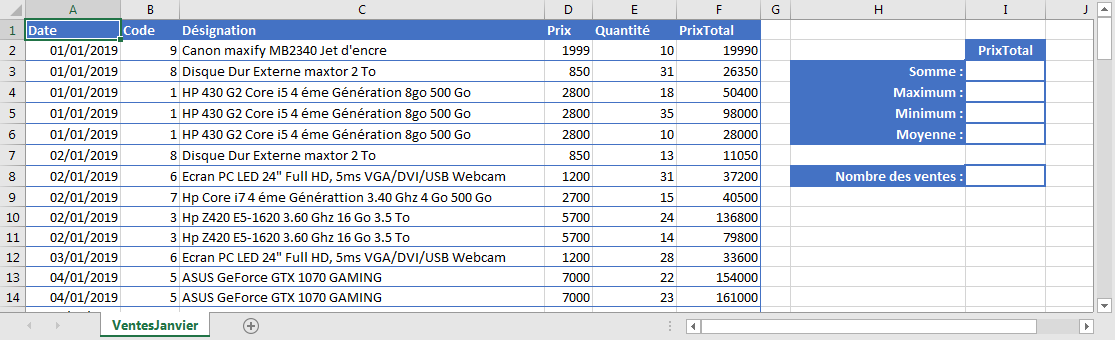
C'est quoi une fonction ?
Une Fonction est un ensemble d'instructions groupées sous un nom (une routine de programmation), qui renvoie un résultat issu du traitement de données appelées arguments ou paramètres de la fonction.
Une fonction est caractérisée par les faits suivants :
- Elle porte toujours un nom
- Elle renvoie toujours un résultat
- Elle commence toujours par le signe égal (=)
- Elle a toujours des parenthèses, qui sont parfois vides
- Elle a souvent besoin d'arguments sur lesquels elle fait le traitement
Une fonction s'écrit selon une Syntaxe bien précise qu'il faut respecter à la lettre.
Pour les fonctions ayant besoin de paramètres, on met ces derniers entre parenthèses en les séparant par des points-virgules (;)

Les paramètres peuvent être des données dures qui ne changent pas comme des nombres ou des textes, mais aussi des données variables comme les références à des cellules.
Pour les fonctions sans paramètres, on met des parenthèses vides sans rien à l'intérieur (même pas un espace).

Ne pas confondre une Fonction et une Procédure
Une Fonction fait souvent un traitement sur des données et renvoie toujours un résultat, alors qu'une Procédure exécute des tâches mais ne renvoie pas de résultat.
Les fonctions proposées par Excel sont groupées dans le groupe Bibliothèque de fonctions de l'onglet Formules. Ces fonctions sont classées par catégories : Somme automatique, Logique, Maths et trigonométrie, Texte, DateHeure, etc.
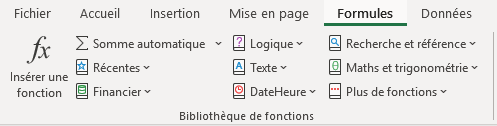
Chacune de ces catégories renferme un ensemble de fonctions prêtes à être utilisées. Par exemple la catégorie Somme automatique contient les fonctions que l'on va voir dans ce chapitre
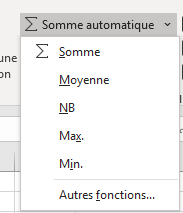
Pour utiliser une Fonction, on peut la saisir à la main en n'oubliant pas le signe égal (=) du début, dans ce cas une infobulle apparait pour aider à respecter la Syntaxe comme le montre la capture ci-dessous pour la fonction PGCD() qui renvoie le plus grand diviseur commun de plusieurs nombres.
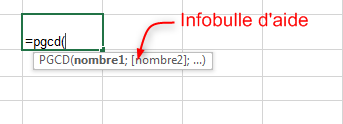
On peut aussi utiliser l'assistant accessible en cliquant sur le bouton Insérer une fonction  disponible à gauche de la barre de formule ou bien sous l'onglet Formules. Après avoir ouvert la boite de l'assistant, on choisit la fonction dans la liste puis on valide. Dans la boite de dialogue suivante, Arguments de la fonction, on saisit les arguments puis on valide.
disponible à gauche de la barre de formule ou bien sous l'onglet Formules. Après avoir ouvert la boite de l'assistant, on choisit la fonction dans la liste puis on valide. Dans la boite de dialogue suivante, Arguments de la fonction, on saisit les arguments puis on valide.
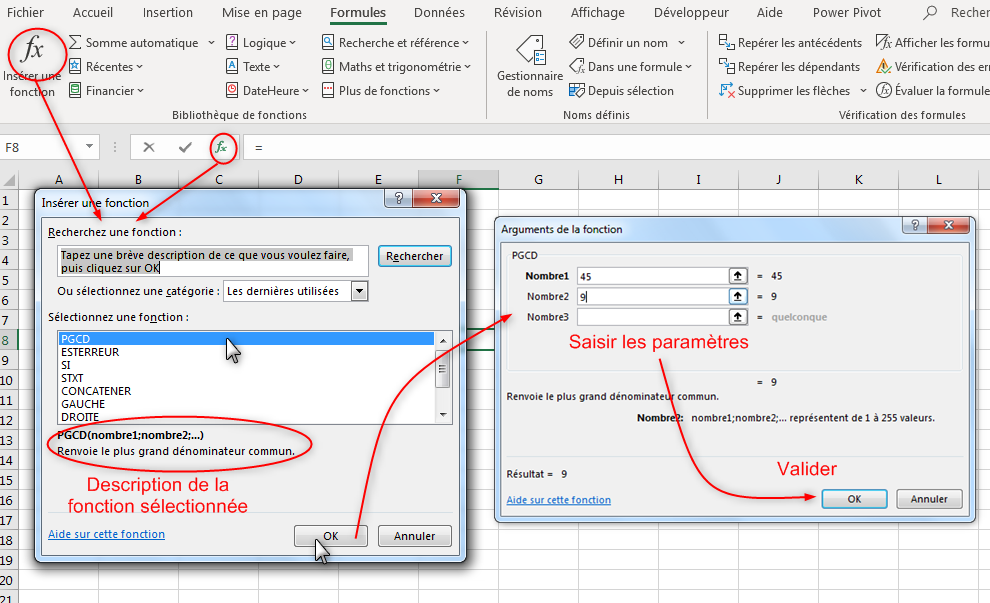
La fonction SOMME (SUM)
La fonction SOMME (en anglais : SUM), permet d'additionner une liste de nombres qui lui sont passés en arguments.
L'expression de la fonction SOMME respecte la Syntaxe suivante :

Le premier argument nombre1 est obligatoire, le deuxième qui est entre crochets et tous les autres qui suivent sont facultatifs.
Par exemple, pour calculer la somme des nombres 235 ; 123 ; 425 ; 362, plusieurs méthodes sont possibles.
Saisir l'expression au clavier
On saisit au clavier dans une cellule l'expression : =SOMME(235;123;425;362) puis valider.
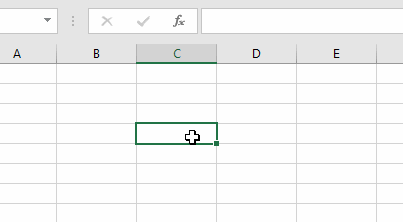
À remarquer que dès qu'on écrit le signe égal (=) suivi des premières lettres du nom de la fonction, une liste apparait proposant toutes les fonctions dont le nom commence par ces mêmes lettres ; on a qu'à choisir la fonction voulue en double-cliquant dessus. Si cette liste n'apparait pas c'est qu'on a mal orthographié le nom de la fonction. Après la parenthèse ouvrante, on saisit les nombres à additionner en les séparant d'un point-virgule (;), puis on ferme la parenthèse et on valide avec la touche Entrée du clavier.
Utiliser l'assistant
Pour activer l'assistant, on clique sur le bouton Insérer une fonction  situé à gauche de la barre de formule ou bien à l'extrême gauche du ruban sous l'onglet Fonctions.
situé à gauche de la barre de formule ou bien à l'extrême gauche du ruban sous l'onglet Fonctions.
Dans la première boite de l'assistant, on cherche la fonction SOMME et on valide, ce qui fait apparaitre la deuxième boite de dialogue dans laquelle on doit saisir les différents arguments puis on valide encore une fois.
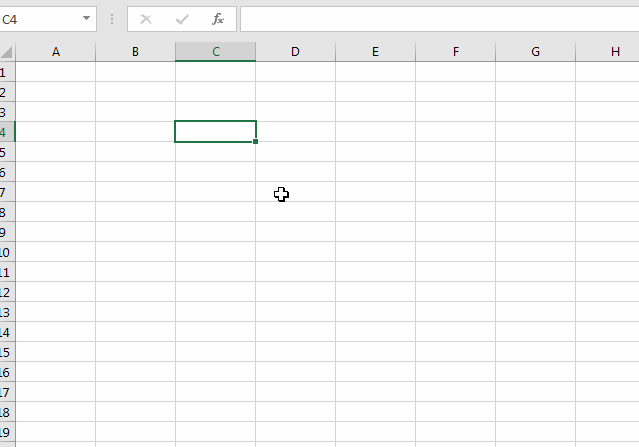
Utiliser les références des cellules
Si les valeurs à additionner sont contenues dans des cellules, on peut utiliser les références de ces cellules comme paramètres de la fonction.
Additionner une plage de cellules
Pour faire la somme des valeurs numériques contenues dans une plage de cellules, on passe comme paramètre à la fonction SOMME la référence de la première cellule en haut à gauche de la plage et la dernière cellule en bas à droite, séparées par l'opérateur deux points (:)
Exemple : =SOMME(A1:B5), ce qui veut dire : Faire la somme de toutes les cellules depuis A1 jusqu'à B5.
L'animation suivante montre les différentes manières de calculer la somme de la plage F6:F12.
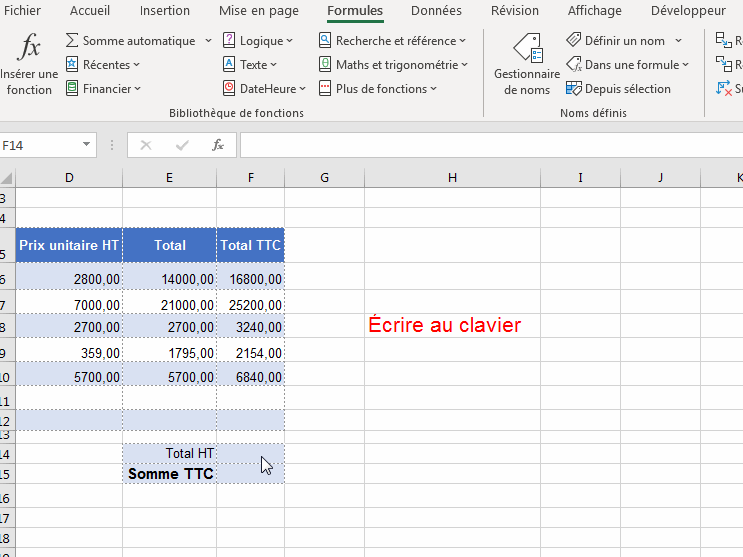
La fonction SOMME admet aussi comme paramètre les noms des cellules et de plages de cellules, comme le montre la capture suivante pour calculer la somme de la plage F6:F12 préalablement nommée Total_TTC.
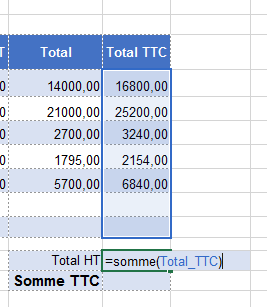
Additionner des cellules non adjacentes
Pour les cellules non voisines on doit les séparer par l'opérateur point-virgule (;), ainsi pour faire la somme des cellules F6 et F8 uniquement l'expression devient :
=SOMME(F6;F8), écriture que l'on peut obtenir en la saisissant au clavier ou bien par le biais de l'assistant.
À noter qu'on peut combiner différents types de références pour une même fonction en les séparant de points-virgules.
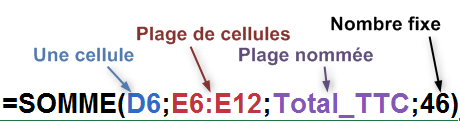
Travail à faire
Sur la feuille VentesJanvier du classeur téléchargé, exécuter les consignes suivantes :
- Nommer la plage F2:F85 "PrixTotal"
- Dans la cellule I3 calculer la somme des "PrixTotal"
Tout ce qui est dit pour la fonction SOMME est valable pour les fonctions qui suivent, seul le rendu change d'une fonction à l'autre.
Les fonctions MIN et MAX
Les deux fonctions Min et Max permettent comme leurs noms l'indiquent de trouver respectivement la valeur minimale et la valeur maximale dans une liste de nombres passée en paramètre. Elles sont classées dans la catégorie Statistiques et on les trouve aussi dans la liste Somme automatique.
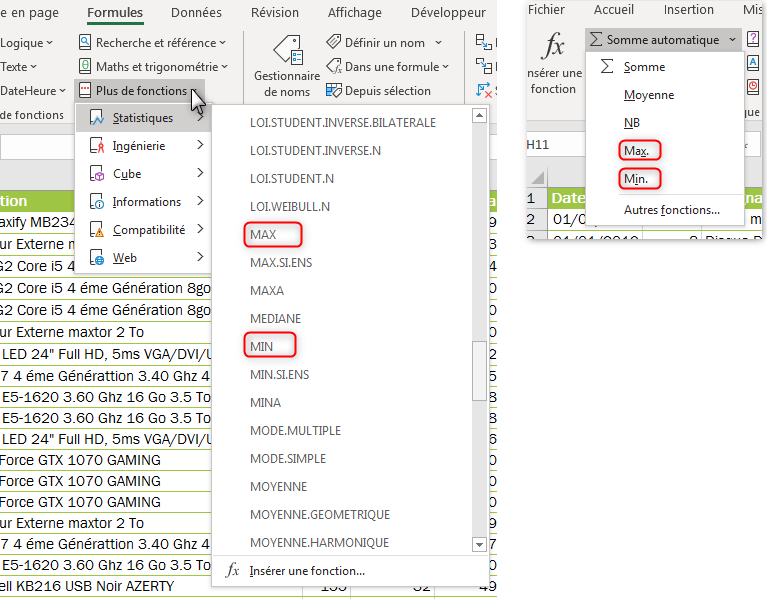
Ces deux fonctions suivent les mêmes règles et la même Syntaxe que la fonction SOMME vue dans le paragraphe précédent.


Le premier argument nombre1 est obligatoire, le deuxième qui est entre crochets et tous les autres qui suivent sont facultatifs.
Parmi les paramètres on peut avoir des nombres fixes, des plages de cellules et des noms de plages combinés. Les arguments textes sont ignorés par la fonction.
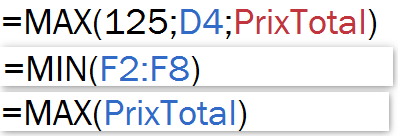
Travail à faire
Sur la feuille VentesJanvier du classeur téléchargé, afficher dans les cellules I4 et I5 respectivement les valeurs maximale et minimale des "PrixTotal".
La fonction MOYENNE (AVERAGE)
La fonction MOYENNE (en anglais AVERAGE) calcule la moyenne arithmétique d'une série de nombres qui lui sont passés comme arguments ; elle calcule d'abord la somme de ceux-ci puis divise par leur nombre. La Syntaxe est la suivante :

Le premier argument nombre1 est obligatoire, le deuxième qui est entre crochets et tous les autres qui suivent sont facultatifs.
Parmi les paramètres de la fonction MOYENNE, on peut avoir des nombres fixes, des plages de cellules et des noms de plages.
Si du texte est passé en paramètre, il n'est pas pris en considération.
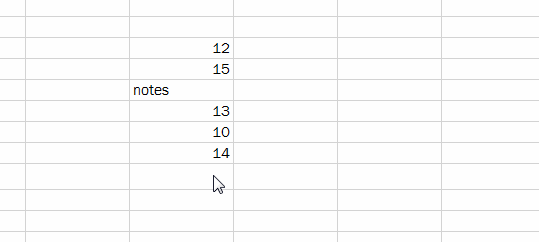
Travail à faire sur la feuille VentesJanvier du classeur téléchargé.
Dans la cellule I6 insérer à l'aide de l'assistant, la fonction pour calculer la moyenne de "PrixTotal"
La fonction NB (COUNT)
La fonction NB renvoie le nombre de valeurs numériques dans une liste ou bien dans une plage de cellules. Elle ne comptabilise pas les valeurs texte.

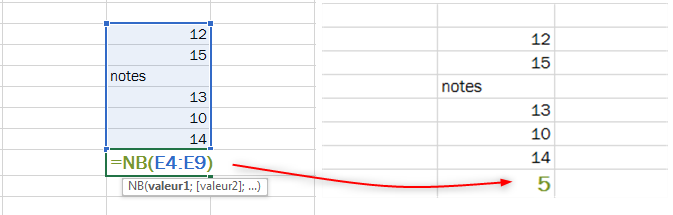
À remarquer que la fonction a ignoré la cellule qui contient du texte, celle-ci n'est pas comptabilisée. Pour compter toutes les cellules non vides, il faut utiliser la fonction NBVAL
Travail à faire sur la feuille VentesJanvier du classeur téléchargé.
Dans la cellule I8 insérer à l'aide de l'assistant, la fonction pour afficher le nombre de ventes qui ont eu lieu en Janvier.
Les fonctions Somme, Moyenne, Max, Min et Nb sont aussi accessibles dans la ligne Total.
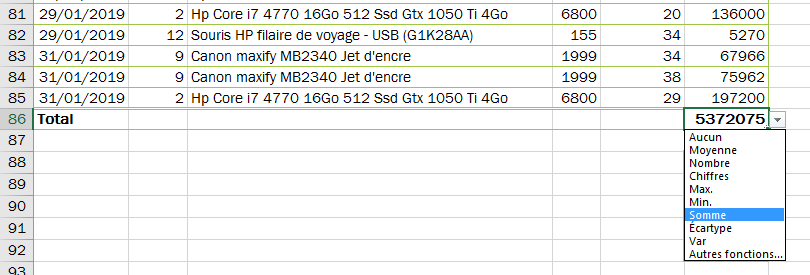
Pour voir rapidement les résultats de ces différentes fonctions il suffit de sélectionner la plage de cellules concernées et jeter un coup d'œil sur la barre d'état de Excel.
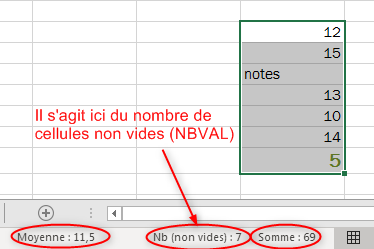
La liste des fonctions affichées sur la barre d'état est personnalisable en cliquant droit sur cette même barre puis cocher les fonctions à afficher et décocher celles qui ne sont pas désirées.
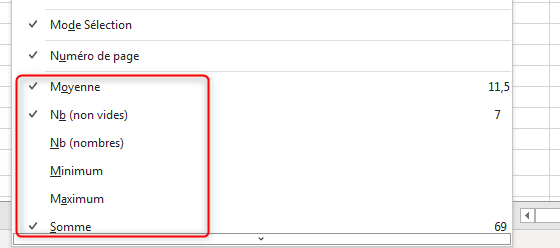
Travail à faire sur la feuille VentesJanvier du classeur téléchargé.
- Afficher sur la barre d'état les résultats des fonctions Somme, Moyenne, Max, Min et Nb
- Masquer le résultat de la fonction NBVAL
Recevez ce cours au format PDF en envoyant un message ici